RayLink提供动态网络适应功能以应对网络波动,用户可通过自动带宽调节、手动设置带宽上限、启用低延迟模式及配置QoS规则优化连接质量。
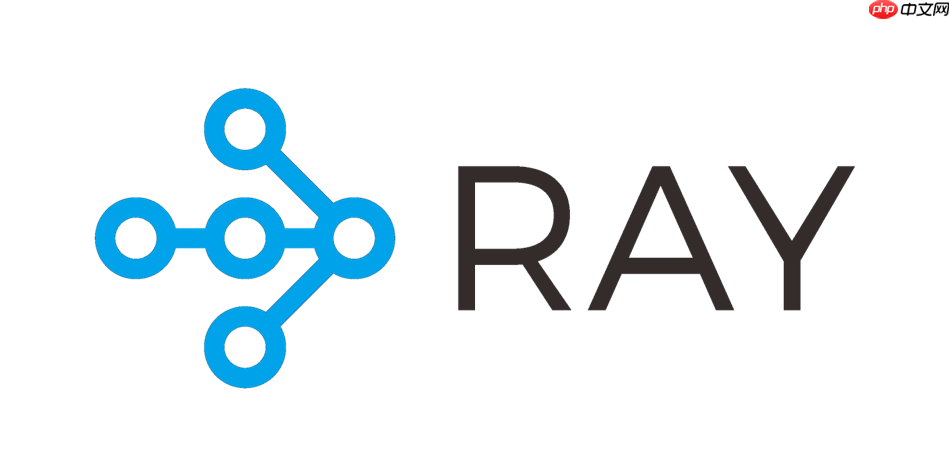
如果您在使用RayLink进行远程连接时遇到网络波动或带宽变化,导致画面卡顿或延迟增加,可能是由于当前网络环境未能被有效适配。为了确保在不同网络条件下保持稳定流畅的连接质量,RayLink提供了动态网络适应功能。
本文运行环境:MacBook Pro,macOS Sonoma
自动带宽调节功能可根据当前网络上传和下载速度动态调整视频编码参数,从而优化传输效率。
1、打开RayLink客户端并进入主界面。
2、点击右上角设置图标,进入“网络与性能”选项卡。
3、在“带宽模式”下拉菜单中选择自动调节。
4、确认勾选“允许动态帧率调整”和“自适应分辨率缩放”以增强适应能力。
在固定带宽或共享网络环境中,限制最大带宽可防止占用过多资源,避免影响其他应用运行。
1、进入RayLink设置页面中的“网络”部分。
2、将“带宽模式”切换至手动设定。
3、根据实际网络情况,在输入框中设置最大上传带宽值(单位为Mbps),例如输入“5”表示限制为5Mbps。
4、保存设置后重启会话,使新带宽策略生效。
该模式适用于对实时性要求较高的场景,如远程操作或游戏控制,系统将优先降低延迟而非追求最高画质。
1、在设置菜单中找到“连接偏好”分类。
2、选择低延迟优先作为连接策略。
3、启用“弱网增强”选项,提升在网络抖动时的数据重传效率。
4、关闭高清背景渲染等非必要视觉效果以释放更多带宽资源。
通过路由器层面的QoS设置,保障RayLink数据包的传输优先级,减少丢包与排队延迟。
1、登录家庭或办公网络路由器管理界面。
2、在QoS设置中添加新规则,指定设备MAC地址或应用程序类型为RayLink。
3、为RayLink分配高优先级传输等级,协议类型选择UDP,并开放默认端口范围(通常为38100-38200)。
4、启用流量整形功能,确保突发数据不会被过度抑制。
以上就是RayLink如何适配不同网络环境_RayLink动态网络适应的配置指南的详细内容,更多请关注php中文网其它相关文章!

每个人都需要一台速度更快、更稳定的 PC。随着时间的推移,垃圾文件、旧注册表数据和不必要的后台进程会占用资源并降低性能。幸运的是,许多工具可以让 Windows 保持平稳运行。

Copyright 2014-2025 https://www.php.cn/ All Rights Reserved | php.cn | 湘ICP备2023035733号